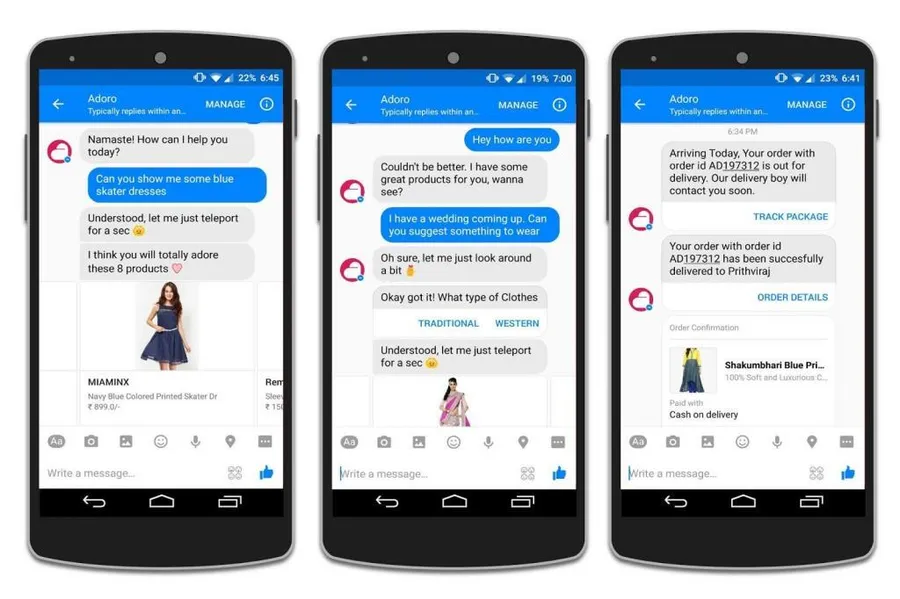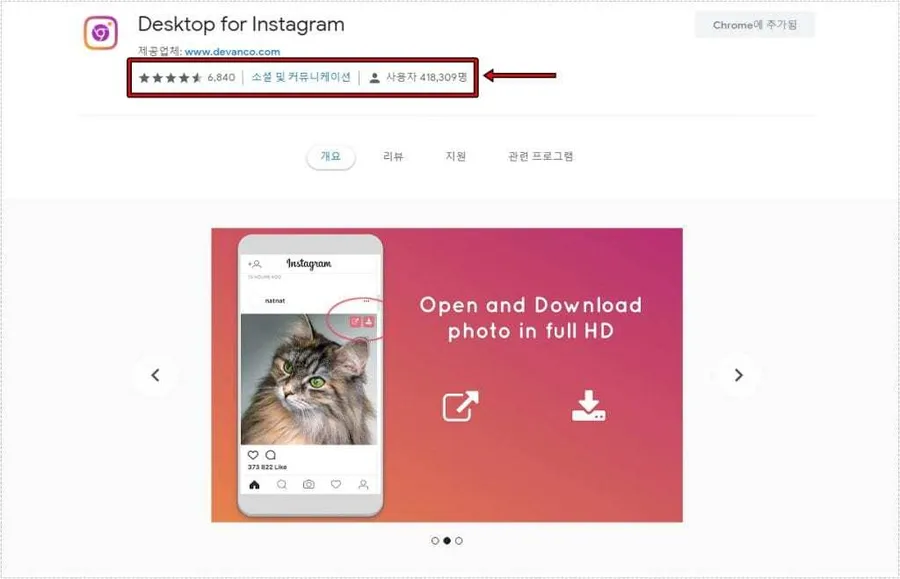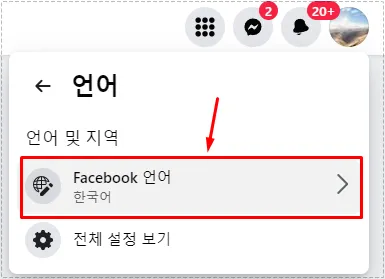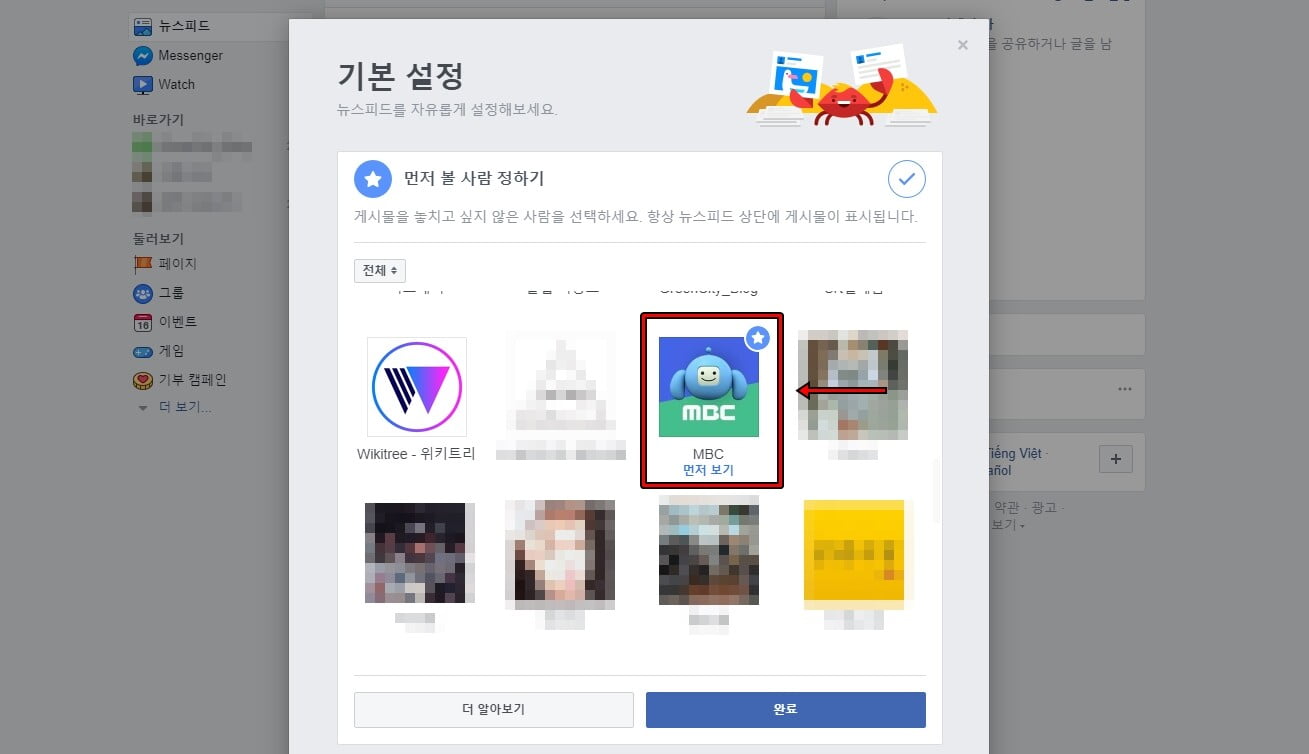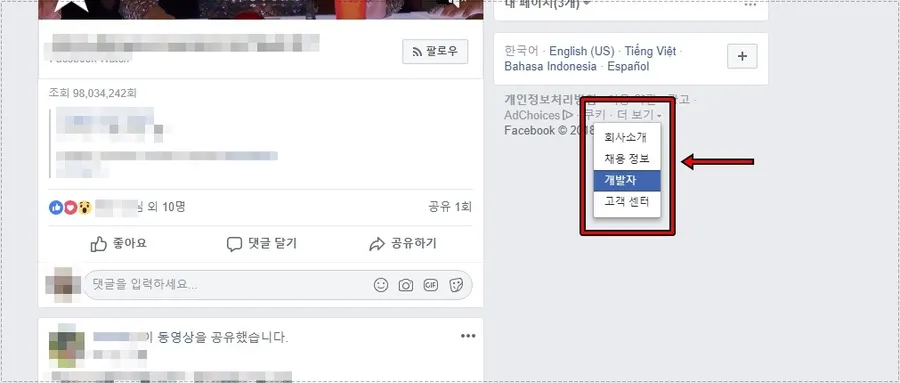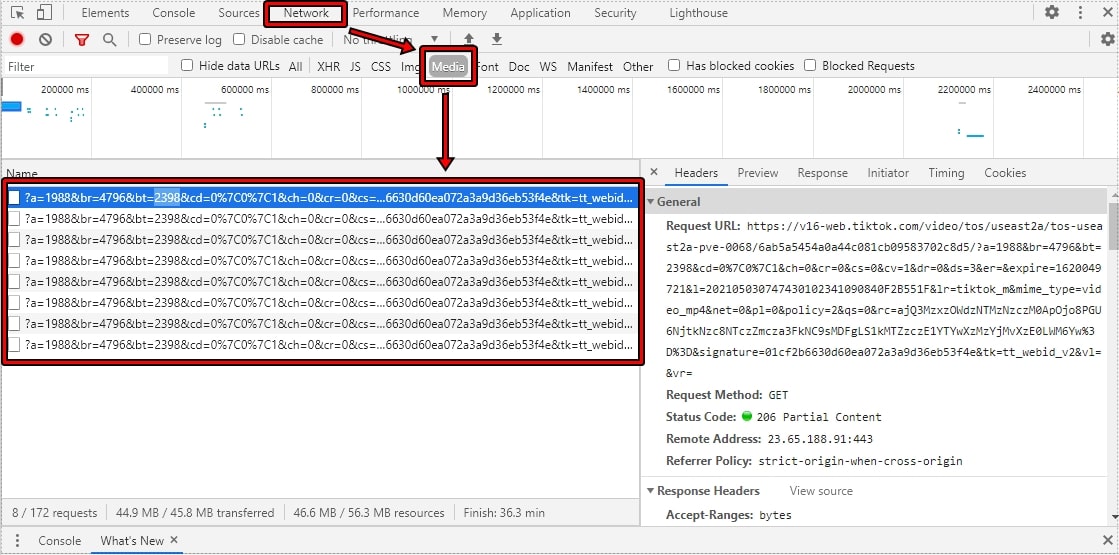” 브라우저에서 페이스북 랙 발생한다면 윈도우앱 사용을 추천 “
스마트폰으로 페이스북을 하게 되면 거의 랙이 없지만 브라우저를 사용하게 되면 페이스북 랙 발생하는 경우가 있습니다. 저도 이 문제 때문에 컴퓨터 사양을 업그레이드 해야 하나 고민이 빠져있는데 윈도우앱을 사용한 이후에는 불편함 없이 사용하고 있습니다.
페이스북 윈도우앱은 무료로 제공하는 것으로 브라우저에서 접속하는 것이 아닌 독립적으로 실행되기 때문에 더 빠르고 간단한 인터페이스로 더욱 편리하게 페이스북을 사용할 수 있습니다. 그러면 설치 방법과 장점과 단점을 알아보겠습니다.
목차
설치하기
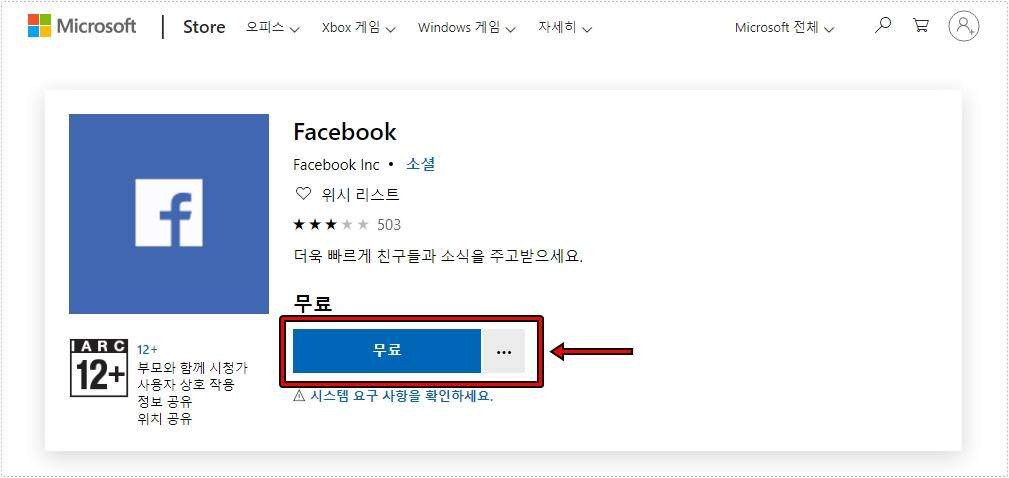
Microsoft Store 사이트에서 Facebook 검색하게 되면 위에 보이는 페이스북 윈도우앱을 찾으실 수 있을 것입니다. 여기서 무료 버튼을 누르게 되면 Microsoft Store로 여시겠습니까? 팝업창이 나오게 되는데 열기를 눌러서 실행하시면 됩니다.
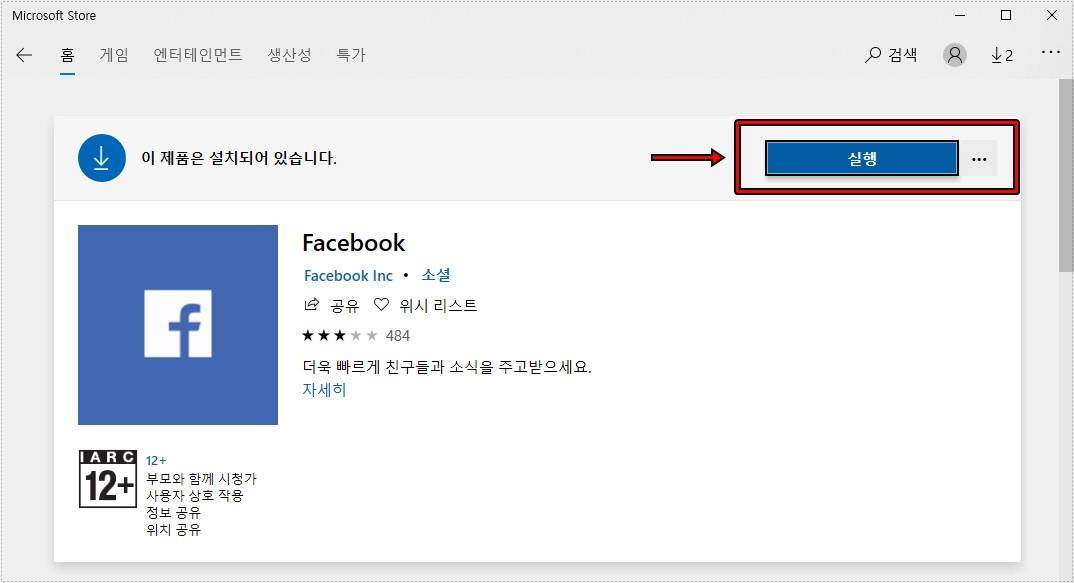
Microsoft store이 실행되게 되면 아까와 같은 화면이 나오게 되는데 여기서 저는 설치가 되어 있기 때문에 실행으로 나오지만 설치가 되어 있지 않다면 무료로 나오고 클릭하게 되면 설치가 진행됩니다.
윈도우 스토어에서 바로 검색해서 설치할 수도 있지만 위와 같이 설명을 드린 이유는 윈도우에서 스토어를 찾지 못하시는 분들도 있기 때문에 링크를 통해서 실행하기 위해서 입니다.
실행된 모습
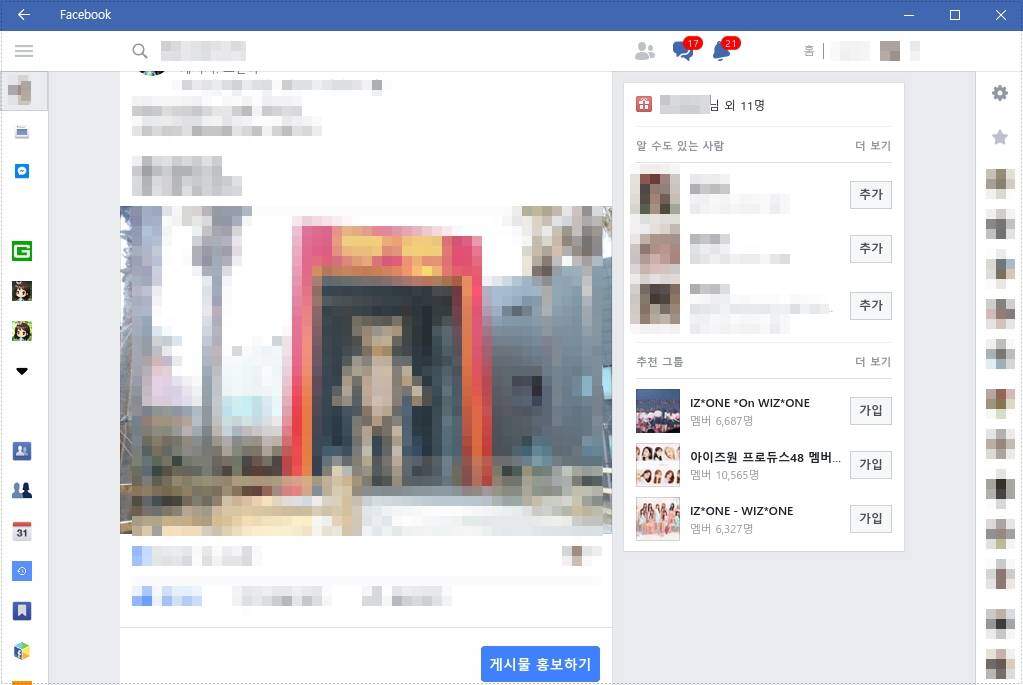
페이스북 윈도우앱을 설치하고 실행하게 되면 위에 보이는 것처럼 모바일 버전과 PC의 중간 버전으로 보이는 페이스북이 실행됩니다. 왼쪽은 브라우저에서도 볼 수 있는 다양한 기능들이 있으며 오른쪽에는 즐겨 찾기와 메시지 기능이 있습니다.
크기를 줄이거나 늘려도 자동으로 기능들이 배치가 되며 작업 표시줄에 추가하거나 바로 가기를 만들어서 실행할 수 있습니다.
장점
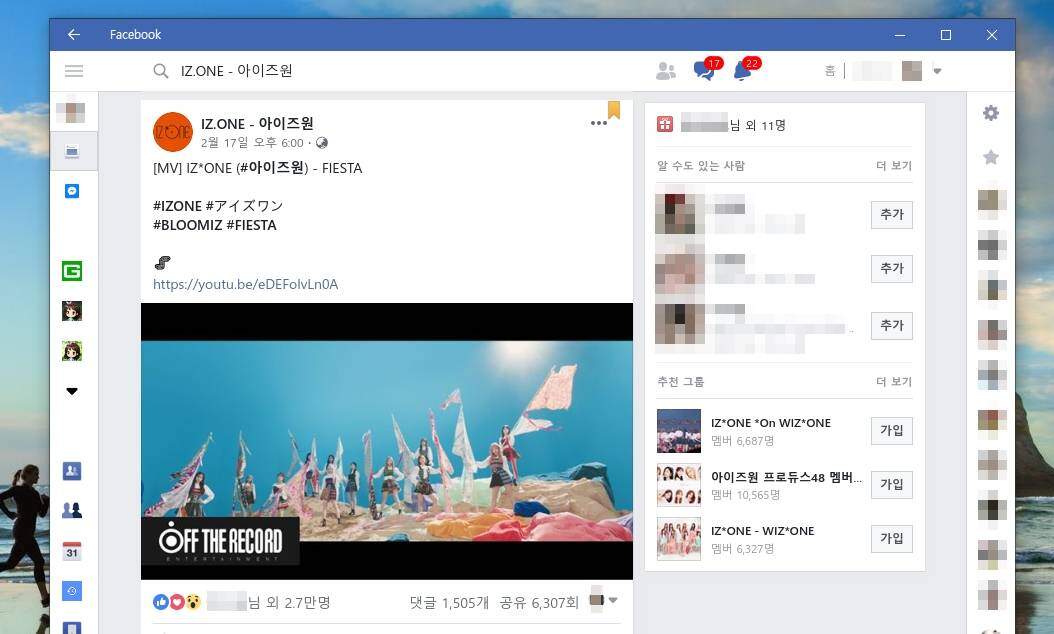
페이스북 윈도우앱의 장점이라고 한다면 브라우저보다 랙이 없는 것으로 스크롤을 내렸을 때 빠르게 로딩이 된다는 점입니다. 그리고 크기를 줄였을 때 기능들이 사라지거나 축소가 되어서 원하는 크기로 사용하기에 좋습니다.
특히 메신저 기능을 사용할 때 브라우저에서 페이스북 랙이 심한데 따로 메신저앱도 있기 때문에 소통을 많이 하시는 분들은 더 빠르고 편리하게 사용할 수 있습니다.
단점

단점은 제가 경험하지 못한 부분으로 리뷰를 보게 되면 페이스북 윈도우앱이 자꾸 꺼진다는 내용이 대부분이었습니다. 작성된 날짜를 보게 되면 오래되었기 때문에 최근 버전은 이런 현상이 없을 수도 있지만 제대로 작동이 안되는 분들도 있을 수 있습니다.
제가 경험한 부분으로는 뉴스피드나 개인 프로필에 접속할 때는 빠르게 보이지만 페이지나 그룹은 빠르게 표시가 되지는 않았습니다.
저 같이 브라우저에서 페이스북 랙 현상으로 사용하기 힘드신 분들에게는 추천을 드리지만 그렇지 않은 분들은 브라우저를 이용하는 것이 더 편할 수 있습니다.